Whatsapp
computer par kaise use kare. Whatsapp ab download karake hum apne computer par
bhi use kar sakate hai.

Whatsapp ke
bare me kiski ko batane ki jarurat nahi hai ki aaj ki duniya me whatsapp ka kya
mahatva (importance) hai. Aaj duniya me whats app ke 100 corer se bhi Jayda user
iska use kar rahe hai. Aur kayi log to 1 mobile me 2 whatsapp use karate hai.
Iske pahale
whatsapp sirf Android operating system ke liye available tha lekin haal hi me
whatsapp ne windows operating system ke liye bhi introduce kiya hai.
Kayi log jayada
tar computer par work karate hai, to wo log sochate hai ki kyon na hum computer
par hi whatsapp use kare.
Computer Par WhatsApp Kaise Use Kare:
Windows
7 Ke Liye:
Agar aapke pass
windows 7 operating system aur aap us par whatsapp use karana chahate hai to
niche di gayi steps ko follow kare.
Iske liye aapke
pass 2 software hone jaruri hai.
1. Bluestack
Bluestack ye ek
android emulator hai jiski help se hum koi bhi android application computer me
chala sakate hai.
2. Whatsapp.apk
Aur whatsapp jo
hum mobile me use karate hai wo uska backup.
Step 1:
sabse pahale
aap bluestack ko download
karke apne computer me install kare.
Step 2:
Ab bluestack ko
start kare. Iske first time start hone me thoda time lagata hai.
Step 3:
Bluestack open
kare aur jo search ka option hai usme whatsapp search kare.
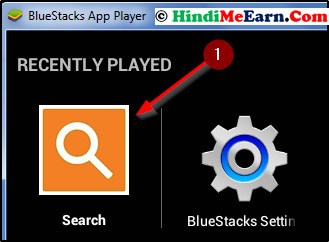
Ab aapko
whatsapp ka icon dekhayi dega uspe click karake install karle.
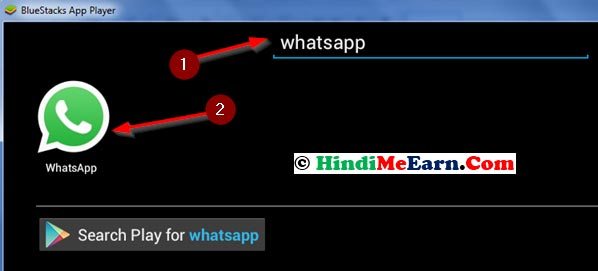
Or
Aapka wo folder
open kare jaha apne pahale se whatsapp download karke rakha hai. uspar double
click karde. Ab whatsapp bluestack me install ho gaya hai.
Step 4:
Ab whatsapp
start kare. Terms & condition ko accept kare. Apna mobile number dale.
Step 5:
Mobile number
pe ek message aayega jiske me whatsapp ki taraf se ek code aayega wo code
dalkar apna number verify karle.
Ab aapke
windows 7 operating system me whatsapp install ho gaya hai ab aapko jab bhi
whatsapp start karana hai sirf bluestack start kare aur whatsapp open kare.
Windows
8, 10 Ke Liye:
Windows 8, 10
par hum direct whatsapp ki executable file run kar sakate hai. islke liye hume
koi bhi android emulator use karane ki jarurat nahi hai.
Whatsapp ne
windows 8,10 me 32 bit, aur 64 bit ke liye official version launch kar diye hai
jo app niche di gayi link se download kar sakte hai.
Yaha se
download karke whatsapp ko install karle.
To aap is tarah
simple tarike se apne laptop, computer me whatsapp use kar sakate hai. Agar aapko
di gayi step me koi problem aa rahi hai to aap niche comment me bata sakate
hai.
To is tarah ke
latest updates pane ke liye apne keyboard se Ctrl + D press kare aur humari
site ko bookmark karle.
Thanks for
reading, and keep visiting site.




Mai blustecks install kiya hu pc wundows 7 kay koi problem ho sakta hai plese suugest me
ReplyDelete@ Neyaj,
ReplyDeleteKoi Problem nahi hogi.
window 8.1 me whatsaap aap open nahi ho rahi to kya kare
ReplyDelete@ Zala Harisinh,
DeleteError kya aa raha hai.
sir namste mai apane lepto me what's app calana chahata hu leki ek andoid phone ki awaskata padati to kya kare
ReplyDelete@Nitesh,
DeleteAap Blue stack software se laptop me whastapp use kar sakate hai, uske liye mobile ki jarurat nahi hai.